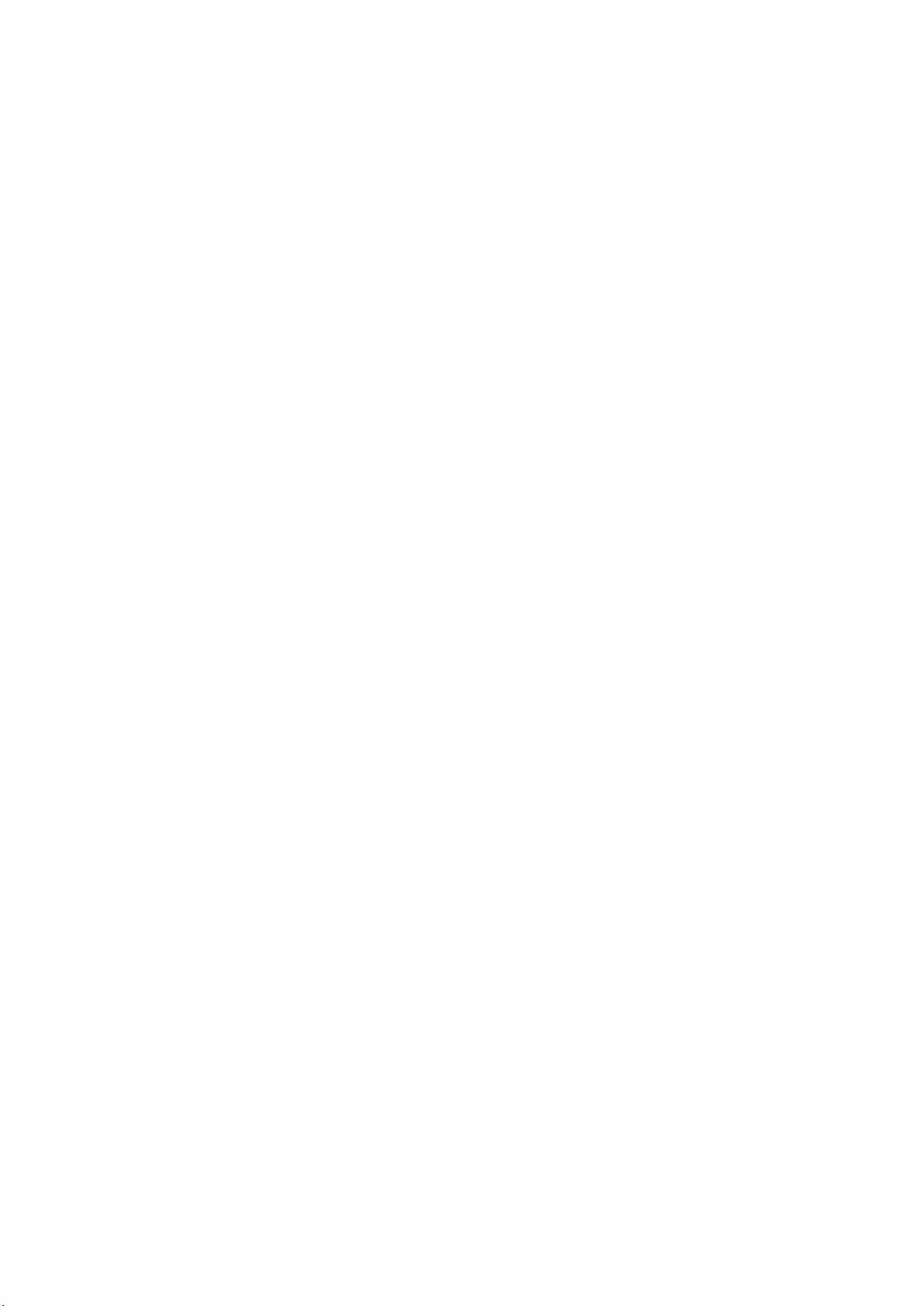MFC调用Word自动化制作报表指南
"MFC通过调用Word API来创建表格,用于高效地生成内容丰富、格式美观的数据报告。开发者在MFC项目中引入Word的库文件,并利用ClassWizard添加类型库,例如MSWORD.OLB,以访问Word的功能。通过这种方法,可以在VC++/MFC程序中自动化生成Word格式的报告,避免手动操作的繁琐。"
在MFC应用中调用Word制作表格涉及到的关键技术主要包括以下几个方面:
1. 导入Word库:首先,你需要在MFC项目中引入Word的库文件。这通常通过ClassWizard工具完成,选择`From a TypeLibrary...`,然后定位到Office安装目录下的MSWORD.OLB库文件。这样会生成对应的头文件(如msword.h)和实现文件(如msword.cpp),并将这些文件添加到你的工程中。
2. 使用COM接口:Microsoft Office应用程序,包括Word,使用组件对象模型(Component Object Model, COM)接口进行通信。你需要了解并使用COM接口,例如`IDocuments`,`Document`,`Tables`和`Table`等,它们分别代表文档集合、单个文档、表格集合和单个表格对象。
3. 创建Word对象:在代码中,你需要实例化Word应用对象,如`CoCreateInstance`函数用于创建一个`Application`对象,然后你可以通过这个对象来打开或新建文档。
4. 操作表格:一旦有了文档对象,你就可以创建新的表格。这可能涉及到`Tables.Add`方法,可以指定行数和列数。接着,你可以通过`Table`对象的属性和方法来调整单元格、行和列的格式,填充数据,设置边框等。
5. 自动化流程:通过编程方式,你可以自动化整个报告生成过程,包括数据分析、表格布局、样式设定等。例如,你可以将分析后的数据动态插入到表格中,根据需要调整字体、颜色、对齐方式等样式。
6. 错误处理与释放资源:在使用完Word对象后,确保正确地释放资源,关闭文档并退出Word应用。同时,为了程序的健壮性,应加入适当的错误处理代码,以应对可能出现的异常情况。
7. 兼容性考虑:在编写代码时,要注意不同版本的Office可能存在的API差异。尽管示例中提到了Office 97,但现在的开发通常会针对更新的版本,例如Office 2007及更高版本。
MFC调用Word制作表格是一项实用的技术,它能够提高工作效率,特别是在处理大量数据报告时。通过熟练掌握COM接口和Word API,开发者可以构建出灵活且高效的自动化报告生成系统。
点击了解资源详情
2023-01-30 上传
2015-03-21 上传
2013-12-28 上传
135 浏览量
2014-09-10 上传
TIANJXCS
- 粉丝: 0
- 资源: 1
最新资源
- 高清艺术文字图标资源,PNG和ICO格式免费下载
- mui框架HTML5应用界面组件使用示例教程
- Vue.js开发利器:chrome-vue-devtools插件解析
- 掌握ElectronBrowserJS:打造跨平台电子应用
- 前端导师教程:构建与部署社交证明页面
- Java多线程与线程安全在断点续传中的实现
- 免Root一键卸载安卓预装应用教程
- 易语言实现高级表格滚动条完美控制技巧
- 超声波测距尺的源码实现
- 数据可视化与交互:构建易用的数据界面
- 实现Discourse外聘回复自动标记的简易插件
- 链表的头插法与尾插法实现及长度计算
- Playwright与Typescript及Mocha集成:自动化UI测试实践指南
- 128x128像素线性工具图标下载集合
- 易语言安装包程序增强版:智能导入与重复库过滤
- 利用AJAX与Spotify API在Google地图中探索世界音乐排行榜